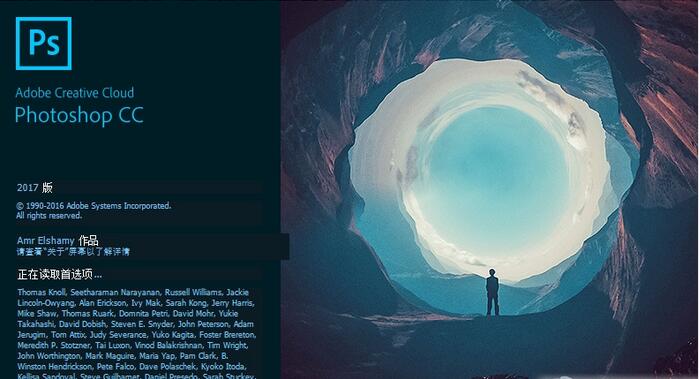Photoshop cc 2017内容识别填充技巧如何抠图
[摘要]Photoshop cc 2017内容识别填充功能怎么抠图?Photoshop cc 2017是一个非常多人使用的图像处理软件,一些新用户,可能不知道内容识别填充功能抠图怎么使用。下面小编来为你详细...
Photoshop cc 2017内容识别填充功能怎么抠图?Photoshop cc 2017是一个非常多人使用的图像处理软件,一些新用户,可能不知道内容识别填充功能抠图怎么使用。下面小编来为你详细解答!
ps cc2017内容识别填充功能抠图教程:
1、打开ps软件导入需要处理的图片

2、点击工具栏的套索工具
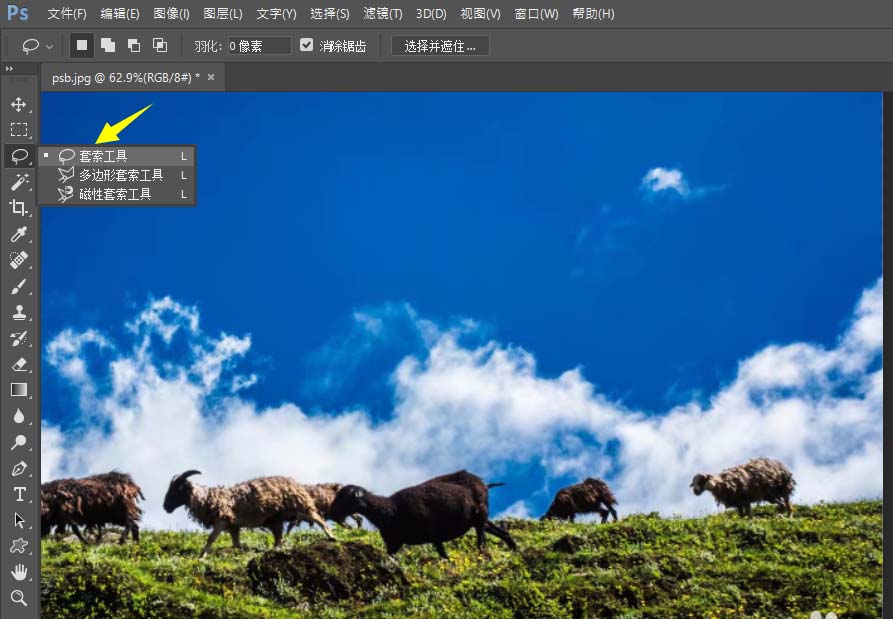
3、用套索工具选取要去除的物体
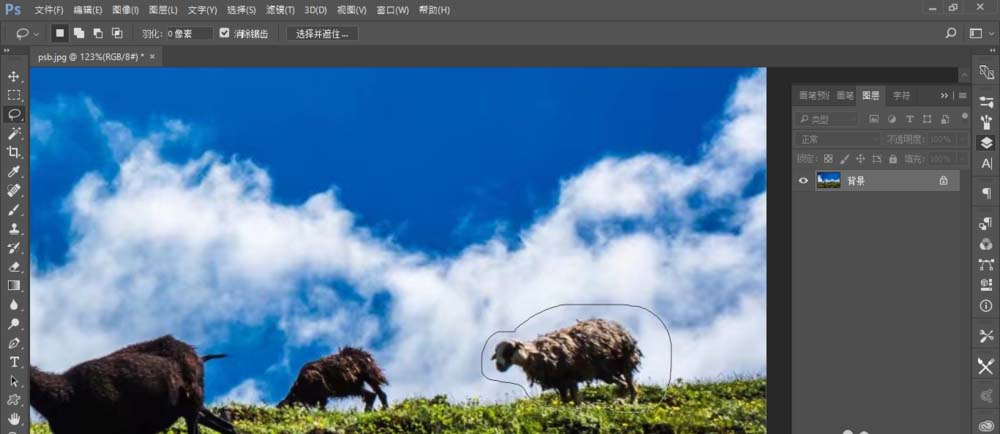
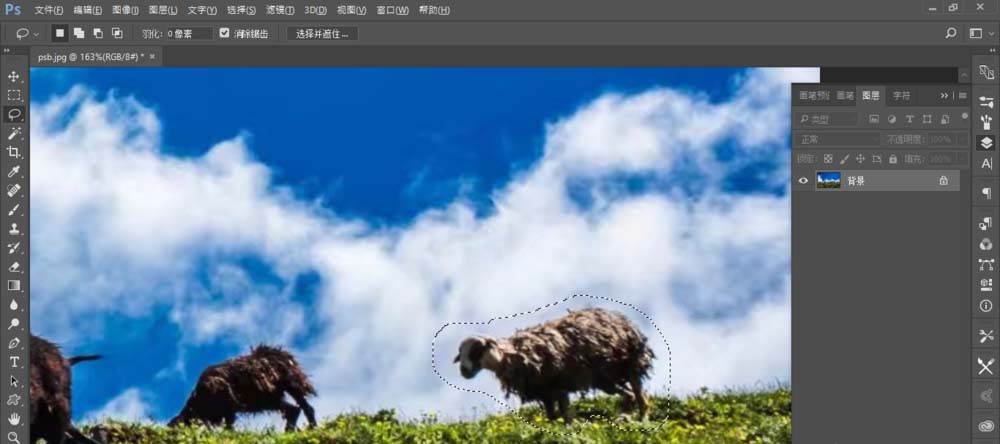
4、点击鼠标右键,选择填充,选择内容识别填充,然后确定。这样就可以轻松去除不想要的物体了,周围图像也能完美填充。
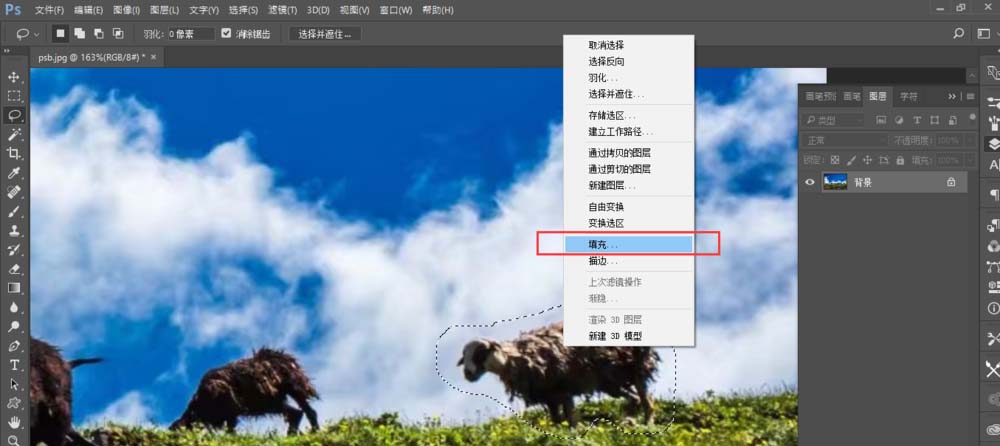
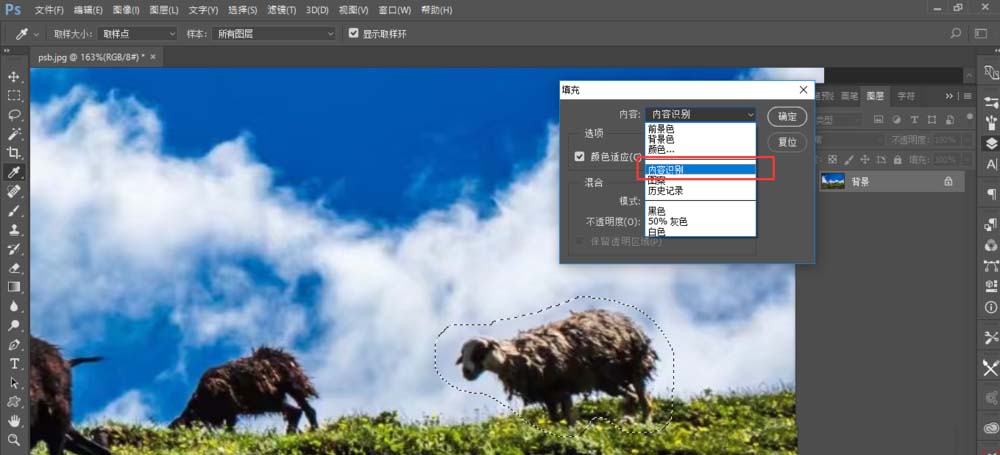
矢量图常用于框架结构的图形处理,应用非常广泛。图形是人们根据客观事物制作生成的,它不是客观存在的;图像是可以直接通过照相、扫描、摄像得到,也可以通过绘制得到。
……